두 배관 설비를 모두 위생 시스템에 지정해야 하지만, 위생 시스템의 흐름이 중력에 따라 결정되므로 배관을 경사지게 만들어야 합니다.
배치 생성 도구를 사용하여 많은 위생 시스템의 배치 및 경사를 지정할 수 있습니다. 그러나 환풍구 및 트랩과 같은 일부 수정사항과 다른 건물 레벨 간의 연결은 수동으로 수행해야 합니다. 위생 시스템 작성으로 시작합니다.
위생 시스템에 대한 배치 배관
- 평면도에서 하나 이상의 위생기구를 선택합니다.
- 위생기구 수정 탭
 시스템 작성 패널
시스템 작성 패널
 (배관) 아이콘을 클릭합니다.
(배관) 아이콘을 클릭합니다.
- 배관 시스템 작성 대화상자에서 다음 사항을 지정합니다.
- 시스템 유형: 뷰에서 선택한 설비 유형에 따라 지정할 수 있는 시스템 유형이 결정됩니다. 위생기구 시스템의 경우 기본 시스템 유형은 위생, 주택용 냉수, 주택용 온수 및 기타입니다.
주: 사용자 시스템 유형을 작성하여 다른 유형의 구성요소 및 시스템을 처리할 수도 있습니다.
- 시스템 이름: 시스템을 식별하는 고유 이름입니다. Revit에서 시스템 이름을 제안하거나 사용자가 직접 이름을 입력할 수 있습니다.
- 시스템 유형: 뷰에서 선택한 설비 유형에 따라 지정할 수 있는 시스템 유형이 결정됩니다. 위생기구 시스템의 경우 기본 시스템 유형은 위생, 주택용 냉수, 주택용 온수 및 기타입니다.
- OK를 클릭합니다.
이전에 지정하지 않은 시스템은 시스템 탐색기의 배관 폴더로 이동됩니다.
- 위생기구를 나타내는 3D 뷰를 열고 키보드 단축키 w t를 입력하여 뷰를 타일 형태로 배열합니다.
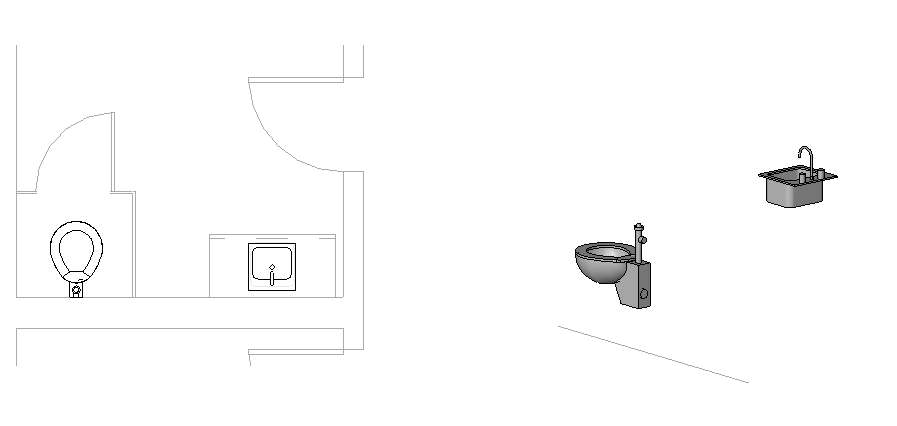
- 평면도에서 위생 시스템의 위생기구 중 하나를 선택합니다.
- 배관 시스템 수정 탭
 배치 패널
배치 패널
 (배치 생성) 또는
(배치 생성) 또는  (자리 표시자 생성) 아이콘을 클릭합니다.
(자리 표시자 생성) 아이콘을 클릭합니다.
- 설비에 대해 둘 이상의 시스템이 작성된 경우 시스템 선택 대화상자에서 새 위생 시스템을 선택하고 확인을 클릭합니다.
배치 생성 탭이 활성화됩니다.
주: 경사 배관을 작성할 때 시스템에 유효한 배수점이 있는지 확인하거나 기준 배치 명령을 사용하여 올바른 배수점을 설정합니다. - 배치 수정 패널에서 기준 배치를 클릭합니다.
- 옵션 막대에서 설정을 클릭합니다.
- 배관 변환 대화상자에서 배관의 유형과 위생 배관의 주 및 분기 세그먼트에 대한 간격띄우기를 지정합니다.
예를 들어, 배관 유형 PVC에 대한 주 및 분기가 설정되고 간격띄우기는 -1' 6"(-450mm)로 설정되어 평면도에서 현재 레벨과 연관된 레벨 아래에 배관을 배치합니다.
OK를 클릭합니다. - 경사 패널에서 경사 값을 선택합니다. 이 예의 경우 1/8" /12"(32mm)입니다.
- 기본 위생기구 솔루션 유형인 네트워크를 사용하고
 또는
또는  을 클릭하여 제안된 라우팅 솔루션을 순환하여 평면에 가장 적합한 솔루션을 선택합니다. 솔루션 유형에 대한 자세한 정보는 배치 생성을 참조하십시오.
을 클릭하여 제안된 라우팅 솔루션을 순환하여 평면에 가장 적합한 솔루션을 선택합니다. 솔루션 유형에 대한 자세한 정보는 배치 생성을 참조하십시오.
- 필요한 경우 수정을 클릭하고 장애물을 피하도록 배관 세그먼트의 위치를 조정합니다.
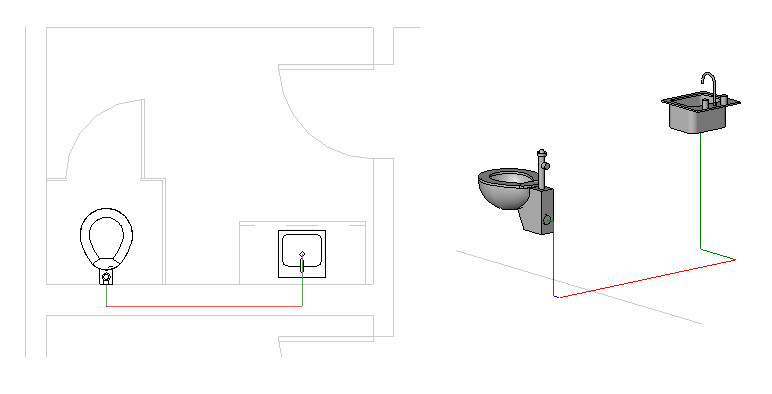
- 시스템에 대한 배관의 라우팅이 만족스러우면
 (배치 완료) 아이콘을 클릭합니다.
(배치 완료) 아이콘을 클릭합니다.
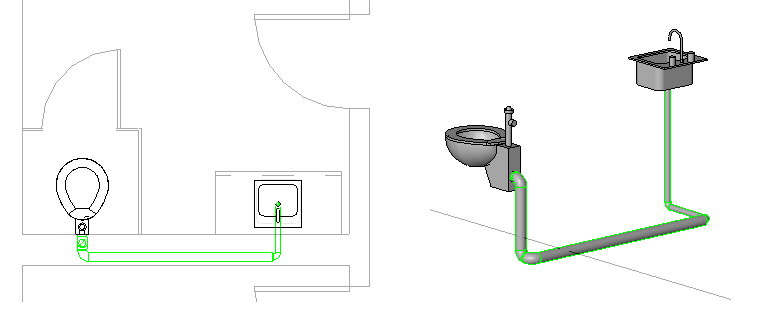
배관이 변환 설정 대화상자 및 옵션 막대에서 지정한 사항에 따라 작성됩니다.
주: 지역 건물 코드에 따르면 폐기 위생기구의 경우 45도로 접합해야 할 경우가 있습니다. 90도 부속을 수정하는 방법은 라우팅 솔루션 변경을 참고하십시오. - 수직 배관을 화장실 뒤에서 위생 주 배관에 연결하는 엘보를 선택한 후 엘보 위의 더하기 부호를 클릭하여 장치를 T자형으로 업그레이드합니다.
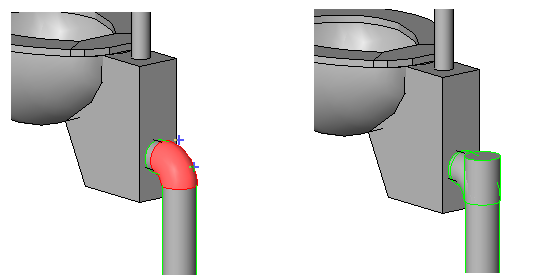
- 평면도를 선택한 후 T자형 장치를 선택하고 T자형의 커넥터를 하이라이트합니다.
아래쪽 커넥터가 하이라이트된 첫 번째 커넥터입니다.
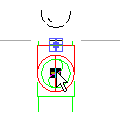 주: 커넥터 기호는 표시되지 않을 수 있습니다. 대신 하이라이트된 정사각형이 표시됩니다.Tab 키를 한 번 눌러 위쪽 커넥터(약간 더 큰 하이라이트된 사각형)를 하이라이트하고 커넥터를 마우스 오른쪽 버튼으로 클릭한 후 배관 그리기를 클릭합니다.
주: 커넥터 기호는 표시되지 않을 수 있습니다. 대신 하이라이트된 정사각형이 표시됩니다.Tab 키를 한 번 눌러 위쪽 커넥터(약간 더 큰 하이라이트된 사각형)를 하이라이트하고 커넥터를 마우스 오른쪽 버튼으로 클릭한 후 배관 그리기를 클릭합니다.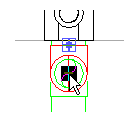
- 특성 팔레트의 기계에서 시스템 유형에 대한 환풍구를 선택합니다.
- 옵션 막대에서 간격띄우기로 8' 0"(250cm)를 입력하고 수정을 클릭합니다.
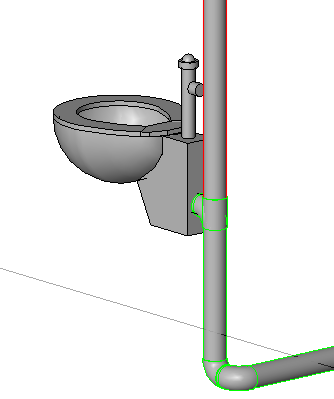
배치 생성 도구를 사용하여 위생 시스템에서 배관의 배치를 정의할 수 있습니다.
배관 부속류를 업그레이드하고 시스템 유형을 지정한 후 환풍구 역할을 할 수직 세그먼트를 그려 환풍구를 작성할 수 있습니다.